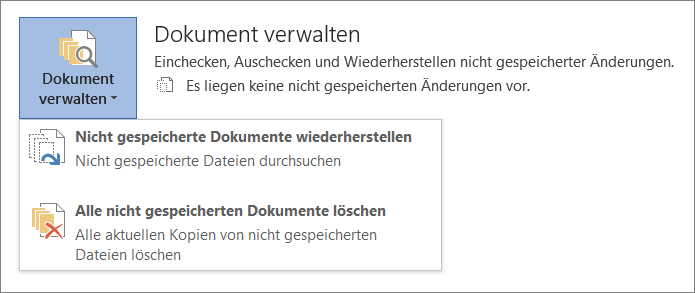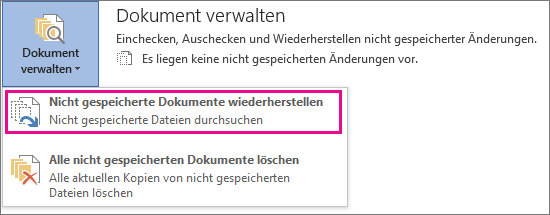Wenn die Option AutoWiederherstellen aktiviert ist, können Sie Versionen der Datei während der Bearbeitung automatisch speichern lassen. Die Art der Wiederherstellung hängt davon ab, wann Sie die Datei gespeichert haben.
Wenn Sie die Datei gespeichert haben
-
Öffnen Sie die Datei, mit der Sie gearbeitet hatten.
-
Wählen Sie Datei > Info aus.
-
Wählen Sie unter Dokumente verwalten die Datei mit der Bezeichnung aus (wenn ich ohne Speichern geschlossen habe).
-
Wählen Sie in der Leiste oben in der Datei Wiederherstellen aus, um alle zuvor gespeicherten Versionen zu überschreiben.
Tipp: Sie können versionen auch vergleichen, indem Sie Vergleichen anstelle von Wiederherstellen auswählen.
Wenn Sie die Datei nicht gespeichert haben
-
Wechseln Sie zu Datei > Informationen > Dokument verwalten > Wiederherstellen nicht gespeicherter Dokumente.
-
Wählen Sie die Datei und dann Öffnen aus.
-
Wählen Sie in der Leiste oben in der Datei Speichern unter aus, um die Datei zu speichern.
Siehe auch
Anzeigen älterer Versionen von Office-Dateien
Funktionsweise der Versionsverwaltung in einer SharePoint-Liste oder -Bibliothek